- Ver una pantalla multicolor puede parecer un arco iris alegre, pero enfrentarse a uno mientras se trabaja en la computadora no es nada agradable.
- Esos errores están codificados por colores para que sepas con qué tipo de problema estás lidiando de inmediato.
- A veces, la solución más sencilla, como un análisis y una limpieza completos del registro, o la actualización de los drivers, es la más eficaz.
- Siga los pasos que se describen a continuación para resolver rápidamente este problema.
La pantalla azul de la muerte es un error común de Windows 10 y se desencadena por errores de hardware o software que no funcionan correctamente. A veces, en lugar de la pantalla azul normal de la muerte, puede obtener una pantalla multicolor de la muerte. Recientemente, varios usuarios han informado pantallas multicolores de la muerte en Windows 10.
El error se desencadena por hardware incompatible que está conectado a su computadora o drivers obsoletos. Consulte problemas similares informados por otros usuarios en la comunidad de Microsoft.
De acuerdo, cada vez que enciendo mi computadora llego al inicio, luego mi pantalla pasa a una pantalla multicolor que parece una mesa de cocina de los años 50 y tengo que arrancar mi computadora varias veces antes de que pueda hacer que funcione.
Siga los pasos de este artículo para reparar el error de pantalla multicolor de muerte de Windows 10 en su computadora.
Pasos para reparar la pantalla multicolor de la muerte de Windows 10
1. Arranque en modo seguro
- Cuando inicia la PC en modo seguro, Windows solo carga los drivers y el software necesarios para ejecutar la computadora. Puede usar el modo seguro para diagnosticar el problema con hardware y software incompatibles.
- Haga clic en Comenzar y Ajustes.
- En el panel izquierdo, haga clic en el Recuperación pestaña.
- Bajo «Inicio avanzado» haga clic en el Reiniciar ahora botón.
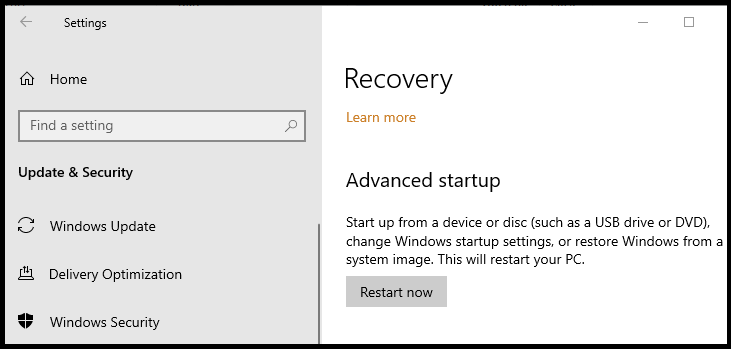
- Bajo «Elija una opción» haga clic en Solucionar problemas.
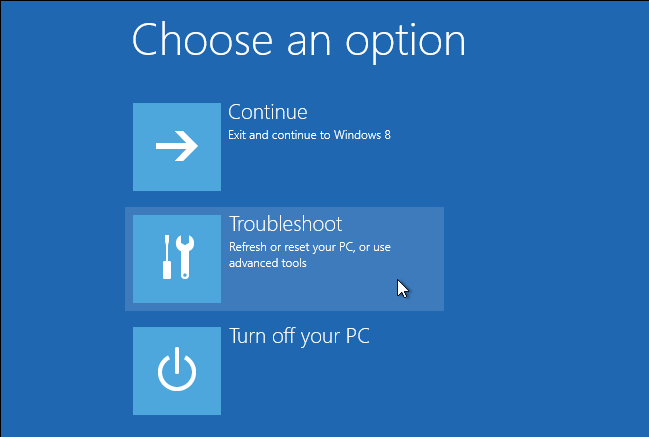
- ahora bajo Opciones avanzadashaga clic en Configuración de inicio.
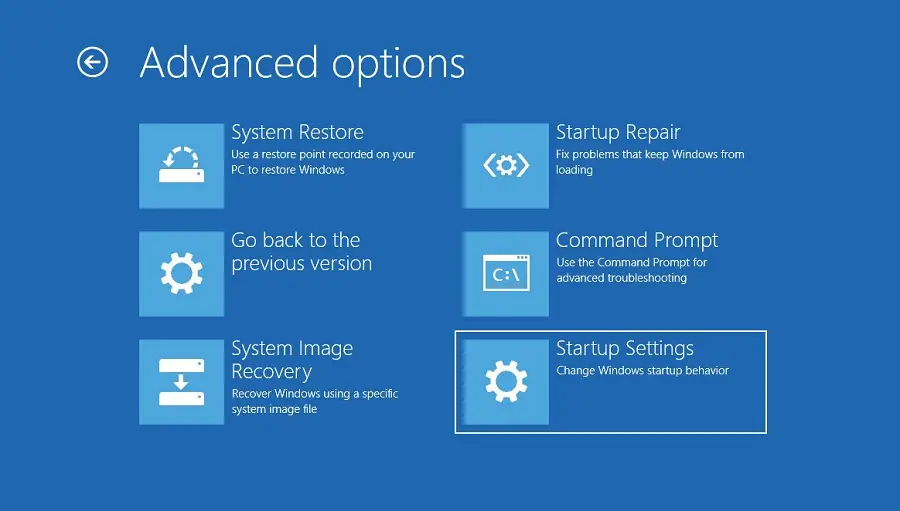
- Haga clic en el Reiniciar botón.

- Seleccione «Habilitar el modo seguro con funciones de red» opción.
- Una vez que la computadora se inicia en Safe Modem, verifique si el problema vuelve a ocurrir.
- Si la pantalla multicolor de la muerte no aparece en el modo de arranque seguro, siga los siguientes pasos
2. Actualizar controlador de pantalla
- Intente actualizar el controlador de pantalla para reparar la pantalla multicolor de la muerte en Windows 10.
- Presionar Tecla de Windows + R para abrir Ejecutar.
- Escribe devmgmt.msc y haga clic DE ACUERDO para abrir el Administrador de dispositivos.
- Haga clic y expanda la Adaptador de pantalla sección.
- Haga clic con el botón derecho en la lista Adaptador de pantalla (generalmente gráficos Intel HD si está utilizando un procesador Intel).
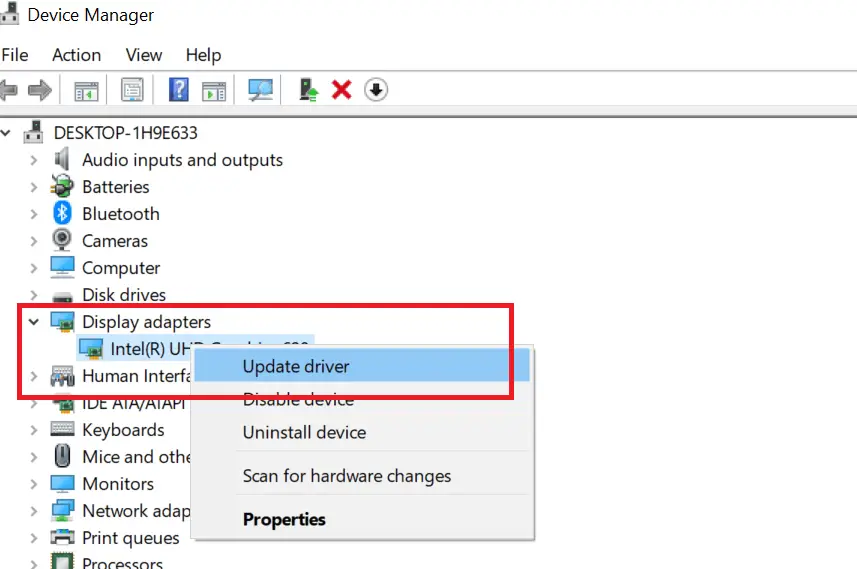
- Seleccione Actualizar controlador.
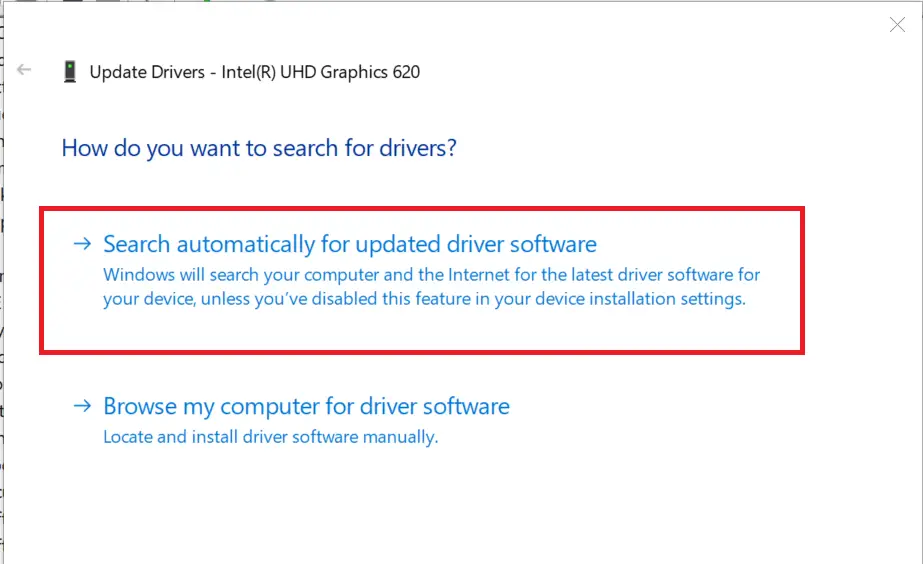
- Seleccione «Busque automáticamente el software del controlador actualizado» opción.
- Espere a que Windows busque y descargue cualquier actualización de controlador pendiente.
- Una vez instalada la actualización, reinicie la computadora y verifique si hay mejoras.
Recomendamos usar un programa de terceros confiable que pueda realizar esta tarea automáticamente, con unos pocos clics. Este tipo de herramienta tiene capacidades poderosas y puede iniciar escaneos en profundidad de sus drivers, actualizándolos en consecuencia.
El programa de actualización de drivers es útil para actualizar automáticamente los drivers de Windows. Si lo hace manualmente, lleva tiempo y requiere una comprensión profunda de los drivers que está buscando.
Sin embargo, una herramienta como DriverFix no solo descarga e instala drivers, sino que también lo ayuda a administrarlos al resolver problemas, realizar copias de seguridad y restaurarlos. Ahorra tiempo mientras permanece libre de estrés.
3. Buscar actualizaciones de Windows
- Microsoft lanza actualizaciones de drivers estables incluidas con su Windows Updater. Consulte Windows Update para obtener nuevas actualizaciones de drivers.
- Haga clic en Comenzar y seleccione Ajustes.
- Ir a Actualización y Seguridad.
- Haga clic en Actualizaciones de Windows.
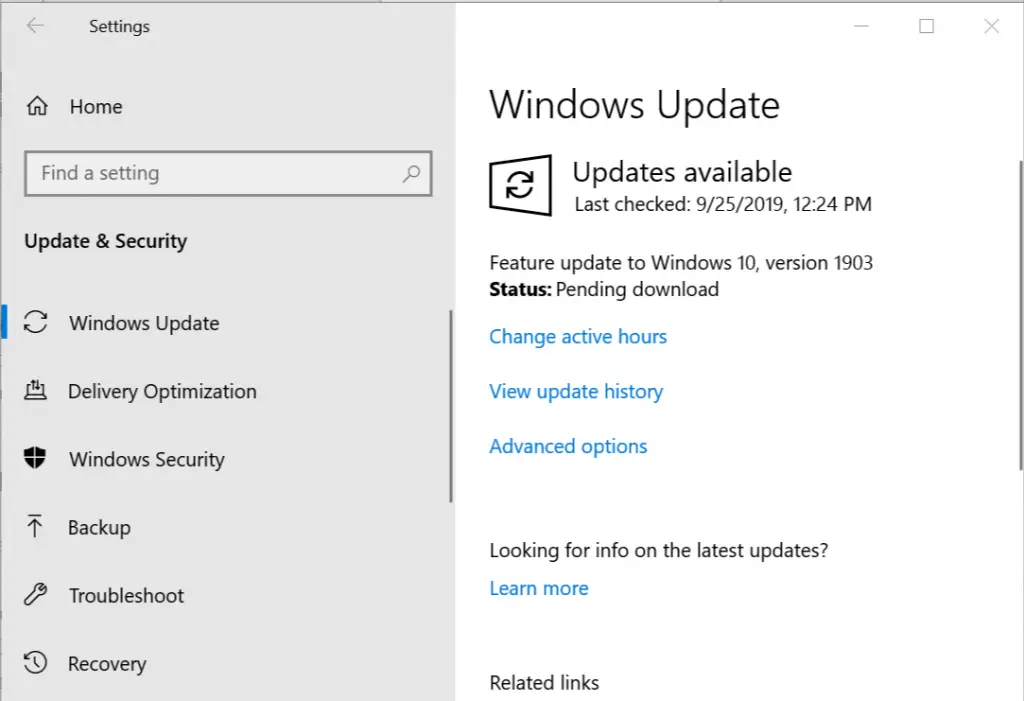
- Haga clic en Buscar actualizaciones.
- Descarga e instala todas las actualizaciones pendientes. Si no tiene el ancho de banda, descargue e instale las actualizaciones disponibles para los drivers.
4. Ejecute el Comprobador de archivos del sistema
- El Comprobador de archivos del sistema es una utilidad de resolución de problemas integrada. Puede escanear el sistema en busca de daños en los archivos y repararlos.
- Escribe cmd en la barra de búsqueda.
- Haga clic derecho en Símbolo del sistema y seleccione Ejecutar como administrador.
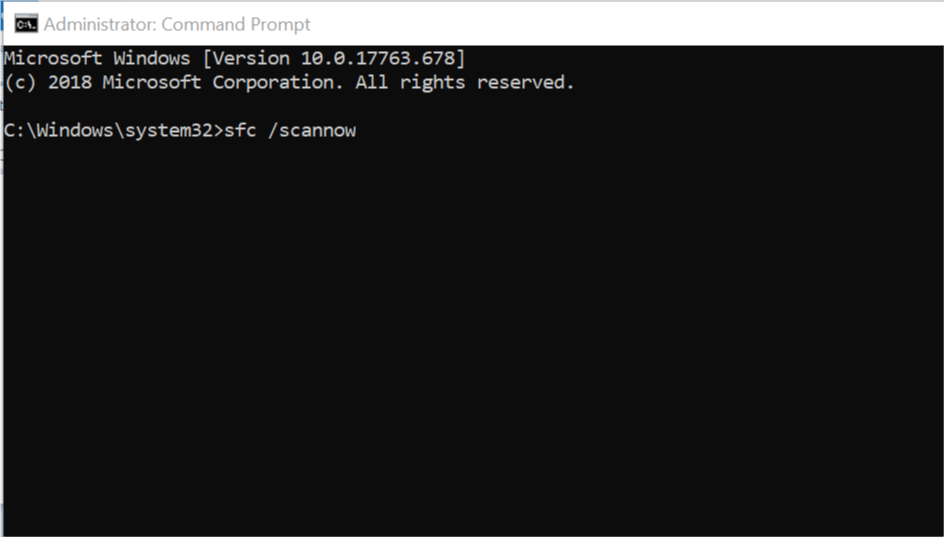
- En el símbolo del sistema, escriba el siguiente comando y presione enter:
sfc /escanear ahora - El proceso de escaneo puede tardar algún tiempo en completarse.
- Una vez hecho esto, reinicie la computadora y verifique si el problema de la pantalla multicolor de la muerte está resuelto.
¿Está lidiando con otros problemas relacionados con errores codificados por colores en su PC con Windows? Déjanos un comentario y nos pondremos en contacto contigo lo antes posible.






